華碩 AiProtection:開還是關?增強路由器的安全性!

什麼是華碩 AiProtection?它有什麼作用?如何在華碩路由器上啟用 AiProtection。如何評估和改進我的網絡安全。
有時,Windows 10開始菜單可能會填充看似無效的磁貼、下載圖標以及不起作用的內容。在您安裝 Windows 10 之後,或在 2019 年 5 月更新等主要功能更新之後,或當您創建並使用新用戶帳戶登錄時,會發生這種情況。以下是有關此問題、發生了什麼以及如何解決它的更多信息:
內容
問題:“開始”菜單中有許多帶有無法使用的下載圖標的圖塊
您可以在 Windows 10 中打開“開始”菜單,並看到它充滿了帶有下載圖標的圖塊。它們不是 Windows 應用程序的真正磁貼,並且充當您的用戶帳戶上尚不可用的應用程序的佔位符。它看起來很奇怪,並且不會給人留下積極的第一印象。
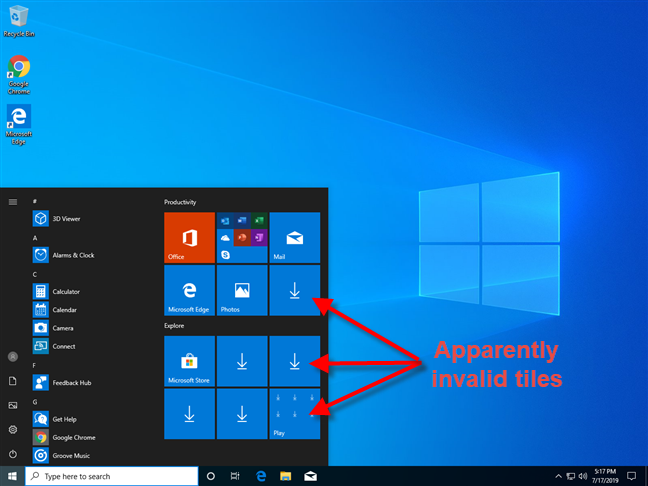
Windows 10 應用程序未顯示在“開始”菜單上
如果您將鼠標光標懸停在下載磁貼上,您會看到消息:“一個很棒的應用程序正在開發中!”
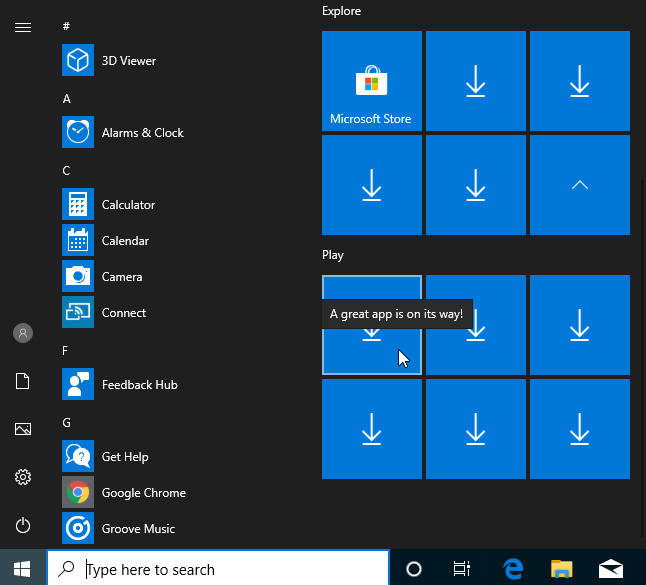
一個很棒的應用程序正在開發中!
如果您敢於單擊任何帶有下載圖標的圖塊,則會啟動 Windows 10的提示應用程序,為您提供一些背景信息:“如果在設置 PC 時“開始”菜單上的應用程序未打開或者他們顯示下載圖標,請坐好。很可能,該應用程序正在安裝或更新,並且很快就會可用。”
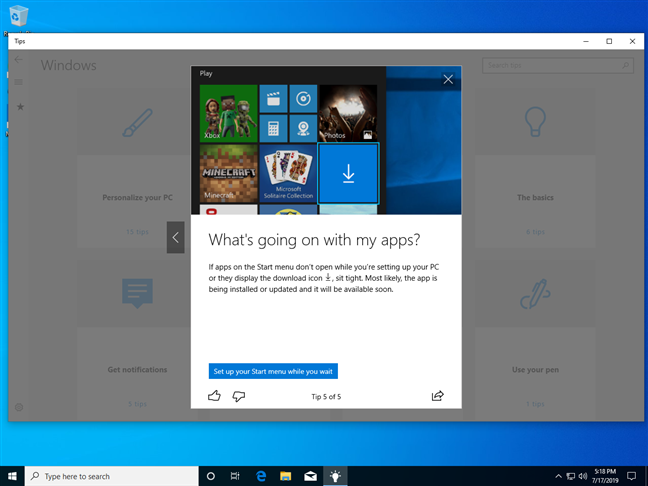
Windows 10 Tips 應用分享了一個可能的解決方案
這是部分正確的,但並沒有給你完整的畫面。發生的情況是,“開始”菜單中的那些磁貼指向您的用戶帳戶尚不可用的Windows 應用程序。這些應用程序可能不會隨 Windows 10 或最新的 Windows 10 功能更新自動安裝,或者它們可能是為其他用戶帳戶安裝的,但不是為你現在使用的帳戶安裝的。您可能會遇到此問題的另一種情況是在您的 Windows 10 PC 上找到這些應用程序,但它們是舊的並且 Windows 10 正在為它們下載更新。
解決方案:將您的 Windows 10 PC 連接到互聯網並從 Microsoft Store 更新您的所有應用程序(或等待)
在提示應用程序中,微軟建議您等待,但這不一定是解決方案。首先,您必須將您的 Windows 10 PC 連接到可以訪問 Internet 的網絡。例如,如果您使用的是 Windows 10 筆記本電腦或平板電腦,請連接到無線網絡。如果您使用的是台式電腦,請使用以太網電纜將其連接到網絡。如果您的 Windows 10 PC 或設備未連接到 Internet,則此問題永遠不會自行解決。
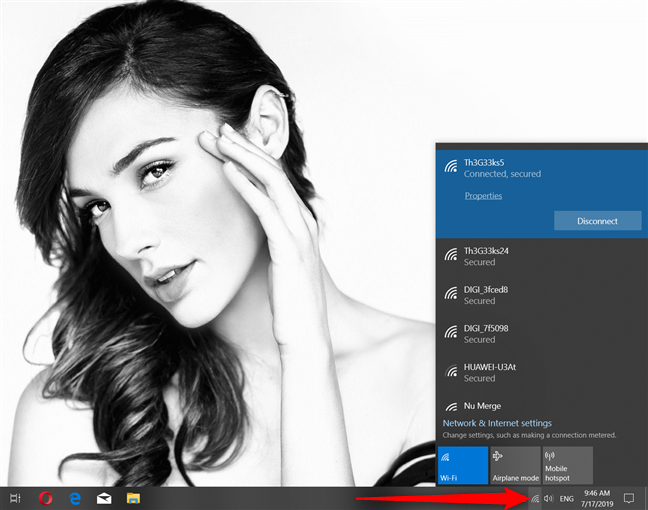
在 Windows 10 中連接到無線網絡
為了加快此過程,並讓 Windows 10 應用程序顯示在您的開始菜單上,下一步是啟動Microsoft Store並轉到下載和更新部分。
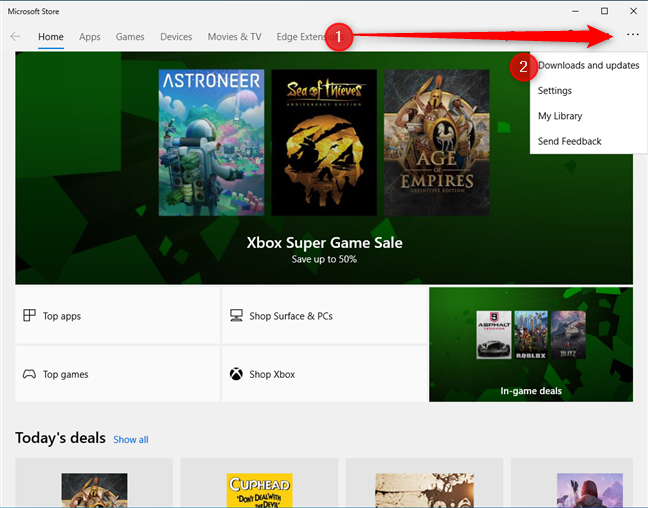
訪問 Microsoft Store 中的下載和更新
然後,使用Microsoft Store手動更新適用於您的 Windows 10 電腦或設備的所有應用程序。要了解有關此過程的更多信息,請閱讀:如何在 Microsoft Store 中手動搜索應用更新。
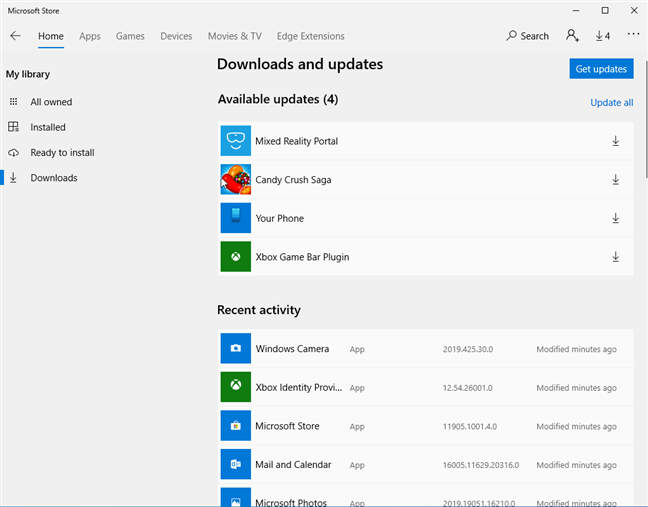
適用於 Windows 10 應用的可用更新
執行所有應用程序更新後,“開始”菜單中缺少的應用程序的磁貼應如下面的屏幕截圖所示。

包含所有應用程序的 Windows 10 開始菜單
現在問題已經解決了。
但是等一下,丟失的應用程序磁貼主要用於 Windows 10 膨脹軟件
我們注意到的一件事是,Windows 10 主要針對對良好用戶體驗並不重要的應用程序磁貼顯示下載圖標。其中大多數是微軟用來從 Windows 10 用戶那裡獲得更多收入的Windows 10 膨脹軟件。因此,取消固定不需要的圖塊可能是個好主意。
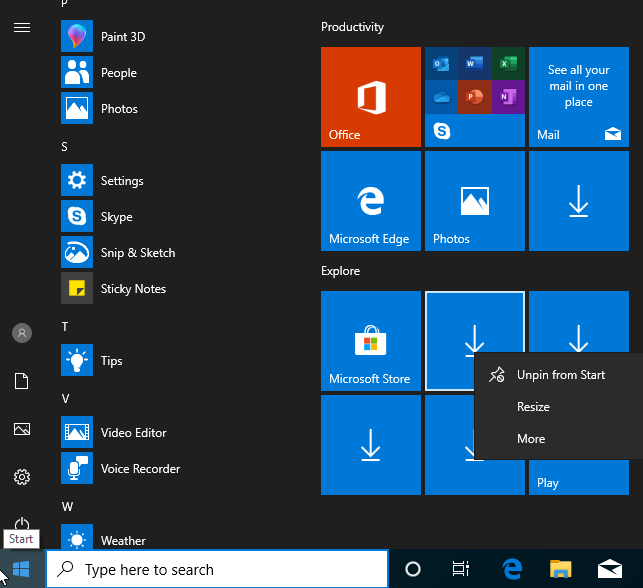
從“開始”菜單取消固定應用磁貼
一個更好的想法可能是完全刪除 Windows 10 過時軟件,而不是擔心那些醜陋的瓷磚會導致可能無用的應用程序尚未下載或更新。
您的所有 Windows 10 應用程序是否都顯示在“開始”菜單上?
執行本教程中共享的步驟後,告訴我們您是否設法解決了問題。在我們遇到這種情況的大多數計算機上,我們的解決方案運行良好。然而,有幾次,它沒有。在下面發表評論並分享您解決此問題的經驗。
什麼是華碩 AiProtection?它有什麼作用?如何在華碩路由器上啟用 AiProtection。如何評估和改進我的網絡安全。
如何使用 SmartThings Find 找到丟失的三星 Galaxy 設備。查看您將智能手機、平板電腦或智能手錶放錯地方的位置。
如何在 Windows 10 中調高或調低亮度,使用鍵盤、Windows 10 快速操作、設置應用等。
在 Windows 10 和 Windows 11 中進一步探索打開任務管理器的所有方法、快捷方式及其功能。
可用於打開 Windows Defender 防火牆的所有方式、快捷方式和命令,包括從 CMD。
了解如何在 Windows 10 和 Windows 11 中控制音量,使用快速和便捷的方法來調整筆記本電腦、平板電腦或 PC 的音量。
在 Windows 10 和 Windows 11 中打開 Windows 終端的所有方法,包括以管理員身份運行它。
如果您不再需要在三星手機上使用 Galaxy AI,您可以透過非常簡單的操作將其關閉。以下是關閉三星手機上 Galaxy AI 的說明。
如果您不需要在 Instagram 上使用任何 AI 角色,您也可以快速將其刪除。這是在 Instagram 上刪除 AI 角色的指南。
Excel 中的 delta 符號,又稱為三角形符號,在統計資料表中使用較多,用來表示增加或減少的數字,或根據使用者意願表示任何資料。
除了共享顯示所有工作表的 Google Sheets 檔案外,使用者還可以選擇共享 Google Sheets 資料區域或共享 Google Sheets 上的工作表。
基本上,在 iPhone 上刪除 eSIM 的操作也很簡單,我們可以遵循。以下是在 iPhone 上移除 eSIM 的說明。
除了在 iPhone 上將 Live Photos 儲存為影片之外,用戶還可以非常簡單地在 iPhone 上將 Live Photos 轉換為 Boomerang。
許多應用程式在您使用 FaceTime 時會自動啟用 SharePlay,這可能會導致您意外按錯按鈕並破壞正在進行的視訊通話。
當您啟用「點擊執行」時,該功能會運行並瞭解您點擊的文字或圖像,然後做出判斷以提供相關的上下文操作。
打開鍵盤背光會使鍵盤發光,這在光線不足的情況下操作時很有用,或者讓您的遊戲角落看起來更酷。以下有 4 種方法可以開啟筆記型電腦鍵盤燈供您選擇。
有許多方法可以在 Windows 10 上進入安全模式,以防您無法進入 Windows。若要在啟動電腦時進入安全模式 Windows 10,請參閱下方來自 WebTech360 的文章。
Grok AI 現在已擴展其 AI 照片產生器,將個人照片轉換為新的風格,例如使用著名動畫電影創建吉卜力工作室風格的照片。
Google One AI Premium 提供 1 個月的免費試用,用戶註冊即可體驗 Gemini Advanced 助理等多項升級功能。
從 iOS 18.4 開始,蘋果允許用戶決定是否在 Safari 中顯示最近的搜尋。
Windows 11 在截圖工具中整合了 Clipchamp 影片編輯器,以便用戶可以隨意編輯視頻,而無需使用其他應用程式。
漏斗圖通常描述不同階段如何合併為較小的輸出。這是在 PowerPoint 中建立漏斗圖的指南。




















